Uma redefinição dura apaga tudo no iPhone 14/13/11/11/x/8/7? Verifique a resposta
Resumo:
Uma redefinição difícil em um iPhone é uma etapa comum de solução de problemas que muitos usuários hesitam em fazer, porque temem que ele exclua todo o conteúdo do seu telefone. No entanto, uma redefinição difícil não apaga seus dados. Simplesmente refresca a memória do seu dispositivo e pode ajudar a resolver problemas com congelamento ou falta de resposta. É importante diferenciar entre uma redefinição dura e uma redefinição de fábrica, que apagará todos os dados e restaura o dispositivo às suas configurações padrão. Backups regulares são recomendados para garantir que nenhum dados seja perdido.
Pontos chave:
- Uma redefinição difícil em um iPhone não exclui dados.
- Uma redefinição dura atualiza a memória do seu dispositivo e resolve problemas de congelamento ou falta de resposta.
- Backups regulares são recomendados para evitar a perda de dados.
- Uma redefinição de fábrica é diferente de uma redefinição dura e apaga todos os dados no iPhone.
- Para executar uma redefinição dura, siga combinações específicas de botões com base no seu modelo iPhone.
- iPhone 13, 12, 11, XS, XR, 8, iPhone SE (2ª geração ou mais tarde): pressione e libere volume para cima, pressione e solte o volume, pressione e segure o botão lateral até que o logotipo da Apple apareça.
- iPhone 7: Simultaneamente, pressione e mantenha os botões do volume e do sono/despertar até que o logotipo da Apple apareça.
- iPhone 6/6s ou iPhone SE de 1ª geração: pressione e segure os botões Sleep/Wake and Home até que o logotipo da Apple apareça.
- Um reinício de força ou redefinição dura pode ajudar a resolver problemas comuns do iPhone.
- A redefinição de fábrica de um iPhone apaga todos os dados e só deve ser feita como último recurso.
- Para redefinição de fábrica, vá para Configurações> Geral> Redefinir> Apagar todo o conteúdo e configurações.
- Redefinir um iPhone sem uma senha pode ser feito através do iTunes ou usando o recurso “Encontre meu”.
- Para restaurar com o iTunes, atualize-o para a versão mais recente, conecte seu iPhone, execute um reinício da força e selecione Restauração no iTunes pop-up.
- A redefinição de um iPhone sem uma senha usando “Encontre o meu” requer login no iCloud, selecionando seu dispositivo e escolhendo apagar iPhone.
- Após a redefinição, você pode recuperar seu backup e aplicá -lo ao seu dispositivo.
Questões:
- P: Uma redefinição difícil excluirá todos os meus dados no iPhone?
- P: Qual é a diferença entre uma redefinição dura e uma redefinição de fábrica?
- P: Como posso realizar uma redefinição dura em um iPhone 11?
- P: Quando devo considerar fazer uma redefinição de fábrica no meu iPhone?
- P: Que precauções devo tomar antes de fazer uma redefinição difícil?
- P: Pode um réfilo difícil correr problemas de congelamento em um iPhone?
- P: Como posso redefinir meu iPhone de fábrica?
- P: Posso redefinir meu iPhone sem uma senha?
- P: Como posso redefinir meu iPhone usando o iTunes?
- P: O que devo fazer depois de redefinir meu iPhone?
- P: É necessário fazer backup do meu iPhone antes de executar uma redefinição difícil?
- P: Um aplicativo de correção de redefinição difícil pode travar no meu iPhone?
- P: É seguro realizar uma redefinição dura no meu iPhone?
- P: Posso desfazer uma redefinição de fábrica no meu iPhone?
R: Não, uma redefinição difícil não exclui seus dados. Ele atualiza a memória do seu dispositivo e pode ajudar a resolver problemas.
R: Uma redefinição difícil refresca a memória do seu dispositivo, enquanto uma fábrica redefina todos os dados e restaura o dispositivo para configurações padrão.
R: Pressione e libere volume para cima, pressione e solte o volume, depois pressione e segure o botão lateral até que o logotipo da Apple apareça.
R: A redefinição da fábrica deve ser considerada como último recurso quando todas as outras etapas estiverem esgotadas, pois apaga todos os dados.
R: Recomenda -se fazer backup regularmente do seu iPhone para evitar a perda de dados.
R: Sim, uma redefinição difícil pode ajudar a resolver problemas de congelamento ou não resposta em um iPhone.
R: Vá para Configurações> Geral> Redefinir> Apagar todo o conteúdo e configurações para redefinir seu iPhone de fábrica.
R: Sim, você pode redefinir seu iPhone sem uma senha usando o iTunes ou o recurso “Encontre meu” no iCloud.
R: Inicie o iTunes no seu computador, conecte seu iPhone, execute um reinício de força e selecione Restauração no iTunes pop-up.
R: Após a redefinição, você pode recuperar seu backup e aplicá -lo ao seu dispositivo para restaurar seus dados.
R: Recomenda -se o backup regularmente do seu iPhone para garantir que nenhum dados seja perdido, independentemente do tipo de redefinição que você executa.
R: Uma redefinição difícil pode ajudar a resolver o aplicativo trava, pois refresca a memória do seu dispositivo.
R: Sim, uma redefinição difícil geralmente é segura e não exclui seus dados.
R: Não, uma redefinição de fábrica não pode ser desfeita, por isso é essencial ter um backup antes de prosseguir.
Uma redefinição dura apaga tudo no iPhone 14/13/11/11/x/8/7? Verifique a resposta
Para dispositivos mais antigos, pressione e segure o botão doméstico simultaneamente com o botão de sono/despertar. Deixe ir quando o logotipo da Apple aparecer na tela.
Uma redefinição difícil excluirá tudo no meu iPhone?
Geralmente, quando realizamos problemas de solução, uma das coisas básicas que devemos fazer seria uma redefinição difícil. E quando você diz reinicialização difícil, muitos de nós hesitam em fazer isso por causa do pensamento de que ele pode excluir todo o seu conteúdo do seu telefone. Muitos usuários estão nos perguntando essa preocupação ‘Uma redefinição difícil excluirá tudo no meu iPhone’?
E como muitos ainda estão confusos entre uma redefinição suave e dura em um iPhone, é melhor abordar esse tópico para deixá -lo claro para todos. Uma redefinição difícil apagará seus dados no iPhone? A resposta é não!
Descobrir o que’é o verdadeiro significado de uma reinicialização difícil e como você pode fazê -lo no seu iPhone neste guia.
Parte 1. O que é uma redefinição suave, redefinição dura e redefinição de fábrica?
Uma redefinição suave está simplesmente desligando o iPhone e volte ou ‘Deslize para desligar’. Às vezes pode ser chamado de ciclo de energia ou reinicialização. Desligar o telefone por um breve período permitirá que ele faça uma atualização rápida do sistema e geralmente é melhor feito quando o telefone estiver congelando ou não respondendo.
Uma redefinição difícil excluirá tudo no meu iPhone? A resposta é não. Uma redefinição difícil, por outro lado, é outra forma de reinicialização do dispositivo, mas usando chaves essenciais além do botão liga / desliga. Alguns chamam de reiniciar força. Fazer uma redefinição difícil não apaga seus dados.
Ele preferirá atualizar a memória do seu dispositivo, instando uma reinicialização, e isso não remove nenhuma de suas informações.
No entanto, alguns usuários às vezes podem se referir a uma redefinição dura como uma redefinição de fábrica, que é apagar completamente todos os dados do seu iPhone e reverter para sua configuração padrão.
Para lhe dar paz de espírito, é altamente recomendável que você faça backups regulares do seu iPhone para garantir que nenhum dado seja perdido, independentemente do tipo de redefinição que você faz.
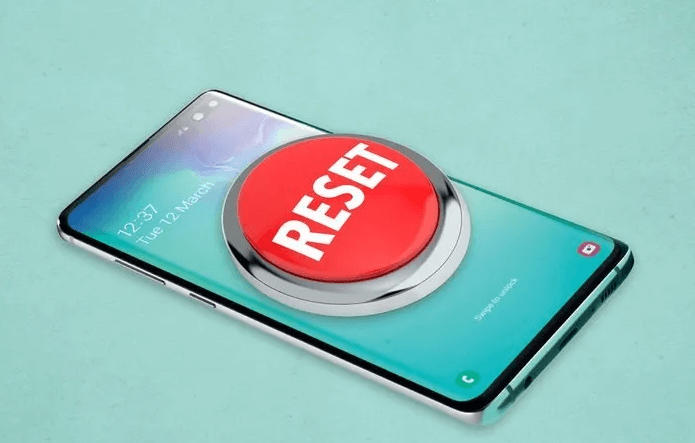
Parte 2. Como reiniciar um iPhone difícil
Fazer uma redefinição dura em um iPhone é praticamente diferente em cada modelo, já que cada iPhone lançado colocou os botões em determinadas áreas. Nós quebramos as diferentes maneiras de redefinir um iPhone de acordo com o seu modelo.
Se você possui o último iPhone 13/12/11/x/xs/xr/iPhone 8/iPhone SE (2ª geração ou mais tarde), siga estas etapas sobre como redefinir seu dispositivo:
- Segure e solte o Aumentar o volumeBotão primeiro então
- Fazer o mesmo com o Volume baixo.
- Imprensae segure o botão lateral e solte -o quando vir o logotipo da Apple aparece
iPhone 7:
- Segure os dois Volume baixoe a Sono/acordar botões ao mesmo tempo. Libere -os quando vir o logotipo da Apple aparece.
Se você possui um iPhone 6/6s ou iPhone SE de 1ª geração:
- Toque e segure os dois Sono/acordare os botões da casa juntos.
- Libere os botões quando o logotipo da Apple aparecer
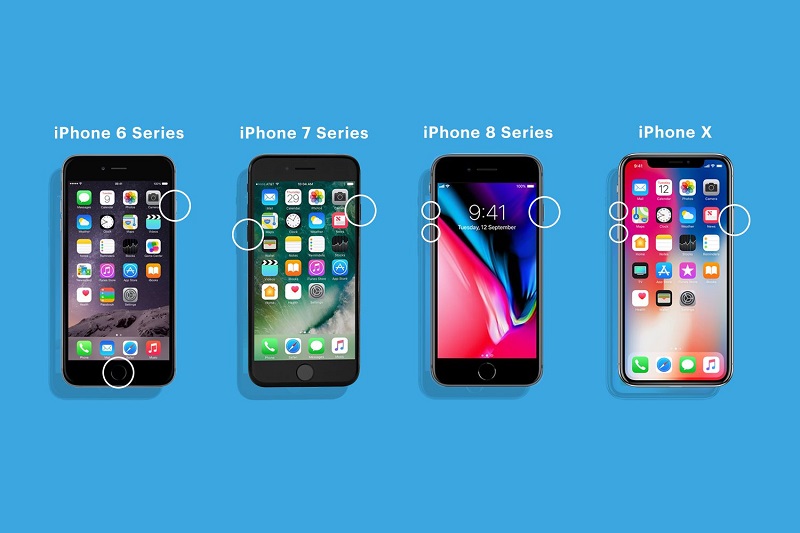
Uma reinicialização da força ou redefinição dura ajuda muitos problemas comuns no iPhone, como não responder ou seu telefone, não desativará. Isso corta todos os processos de software no seu dispositivo e oferece uma reinicialização rápida.
Neste ponto, você já tem uma resposta concreta para “Uma redefinição difícil excluirá tudo no meu iPhone?”
Parte 3. Redefinir uma fábrica um iPhone
Agora sabemos que a resposta para a pergunta “será uma redefinição difícil excluir tudo no meu iphone?”É não, então e a redefinição de fábrica? Outro tipo de redefinição geralmente é feito ao solucionar problemas de um iPhone é redefinir ou apagar todo o conteúdo e configurações. A redefinição de fábrica de um iPad ou iPhone removerá totalmente seus dados que’é por isso que não é facilmente e prontamente recomendado, a menos que todas as outras etapas estejam esgotadas e executadas.
Para redefinir seu iPhone de fábrica,
Após a redefinição do seu iPhone, você pode recuperar o backup e aplicá -lo de volta ao dispositivo.
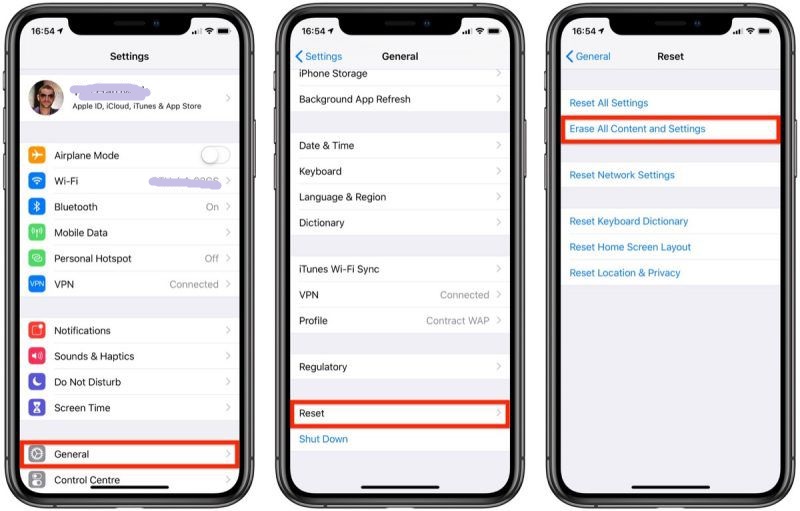
Parte 4. Como redefinir um iPhone sem uma senha
Se você está tendo problemas com a redefinição de um iPhone ou, digamos, esqueceu a senha, há duas maneiras de seguir para acabar com todos os dados do seu dispositivo e ter uma lousa limpa.
4.1 restaurar com o iTunes
Talvez o seu iPhone esteja desativado devido ao código de senha esquecido, o iTunes pode salvá -lo de mais dores de cabeça. Você pode restaurar seu iPhone no iTunes e limpar tudo. Certifique -se de ter seu backup pronto.
- LançariTunes no seu computador. Atualizar para sua versão mais recente
- ConectarSeu iPhone via cabo USB
- Execute a reinicialização da força/redefinição rígidaDe acordo com o modelo do seu dispositivo
- No pop-up do iTunes, selecione Restaurar
- EsperePara que a restauração seja concluída. Uma vez feito, configure seu iPhone novamente e restaure seu backup
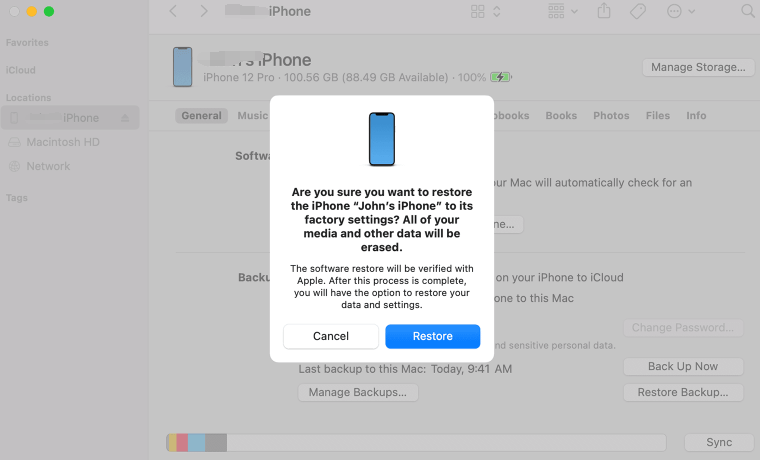
4.2 Use o limpador de iPhone FONEGOG FONDOG
Uma redefinição difícil excluirá tudo no meu iPhone? A resposta é não, mas um kit de ferramentas chamado FONDOG iPhone Cleaner pode ajudá -lo a excluir dados do iPhone. Outro método conveniente para redefinir seu iPhone é usar um limpador total. Não apenas que limpe o telefone, mas garante que nenhum dado seja vazado. Veja bem, depois que seus dados são excluídos do dispositivo, as informações permanecem até que sejam substituídas.
É por isso que você pode recuperá -los rapidamente usando uma ferramenta de recuperação profissional. Coisa boa, Limpador de iPhone do FONEGOG faz mais do que apenas apagar. Torna seus dados irrecuperáveis e ilegíveis.
Com o limpador de iPhone FoneDog, você tem certeza de que seu dispositivo está bem limpo e protegido ao mesmo tempo. Aqui’s Como usá -lo:
Passo 1. Execute o limpador de iPhone do FONDOG
Instalar FONDOG iPhone Cleaner no seu computador, você pode optar por usar a versão gratuita primeiro ou pode ir e entrar no seu endereço de email e Código de Registo.

Passo 2. Conecte o iPhone
A próxima coisa que você precisa fazer é conectar Seu iPhone no computador usando um cabo USB. Se for a primeira vez que você anexa seu iPhone, você será solicitado a Confiar este computador. Siga as instruções na tela sobre como fazer isso.

etapa 3. Selecione Apagar todos os dados
No início do programa, você pode ver o armazenamento do seu iPhone e outros detalhes. Navegue até o menu do lado esquerdo e clique em Apague todos os dados.
Passo 4. Escolha o nível de segurança
Para apagar todos os dados do seu dispositivo, você deve selecionar o nível de segurança. Vem em baixo, médio e alto. Por padrão, o FONDOG iPhone Cleaner define -o como Meio Mas você pode mudar a qualquer hora.
Clique Estrelat para continuar.

Etapa 5. Confirme os dados de apagar
Na próxima tela, você será solicitado a fornecer a senha, basta inserir o padrão 0000 e clique no Apagar botão para prosseguir.
NOTA: Você deve garantir que o meu aplicativo FIND meu aplicativo esteja desativado ao usar o FONDOG iPhone Cleaner. Além disso, evite usar o telefone enquanto estiver conectado.

Parte 5. Resumo
Para responder sua pergunta ‘Uma redefinição difícil excluirá tudo no meu iPhone?’, Não. A menos que você execute uma redefinição ou apaga de fábrica todos os conteúdos e configurações. Outra maneira de excluir os dados do seu telefone é quando você os restaura no iTunes ou usa um kit de ferramentas chamado FoneDog iPhone Cleaner.
Esperamos.
Uma redefinição dura apaga tudo no iPhone 14/13/11/11/x/8/7? Verifique a resposta
Este artigo responderá à pergunta de uma redefinição dura apagar tudo no iPhone “e o guiar.


Por Dylan / última atualização em 9 de setembro de 2022
Uma redefinição dura apagar tudo no iPhone 8?
Eu atualizei meu iPhone 8 para iOS 15 agora, mas um problema severo aparece. Meu iPhone se reinicia automaticamente de tempos em tempos. Eu gostaria que esse problema pudesse ser corrigido por uma redefinição difícil, mas também temo que isso apagarem os dados do meu iPhone, então o que aconteceria se eu fizer um descanso duro no meu iPhone?
– Pergunta da comunidade da Apple
iPhone é um dos melhores smartphones. Com o sistema A Chip e iOS, mesmo alguns modelos antigos de iPhone podem funcionar bem por anos. Mas às vezes você também pode encontrar alguns problemas. Especialmente quando você atualiza para o último iOS. Para corrigir um problema do iPhone, uma redefinição difícil seria muito útil na maioria dos casos, mas você precisa saber como ele funciona no seu iPhone se você se preocupar se isso causaria perda de dados.
As seções a seguir responderiam à sua pergunta, apagarem tudo no iPhone 14/13/21/11/x/8/7 e informa outras maneiras de redefinir seu iPhone sem prejudicar seus dados.
- Seção 1. O que é réfil difícil para iPhone?
- Seção 2. Como fazer réfil fortemente para iPhone?
- Seção 3. As diferenças entre a redefinição suave, dura e de fábrica
- Seção 4. Como redefinir o iPhone sem senha
- Seção 5. Como redefinir o iPhone sem perder dados importantes
Seção 1. Redefinir difícil apagar tudo no iPhone?
Primeiro de tudo, vamos descobrir o que é uma redefinição difícil em um iPhone. Geralmente, quando reinicamos um iPhone difícil é reiniciar o iPhone e atualizar a memória na qual os aplicativos são executados. Frequentemente usamos esse recurso para resolver o iPhone congela ou outras falhas do sistema, como o iPhone, continua reiniciando. É como a força reiniciar seu iPhone sem perder dados.
Mas, às vezes, alguns usuários se referem aos seus iPhones para configurações de fábrica. Nesse caso, isso apagará completamente todos os dados pessoais e restaurará todas as configurações para as configurações de fábrica. Mas não, não importa o que você queira fazer, faça um backup é necessário.
Seção 2. Como reiniciar o iPhone 14/13/11/11/x/8/7
Aqui o guiamos sobre como fazer uma redefinição difícil para um iPhone. Mostraremos as etapas da força de reinicialização e redefinir uma fábrica em configurações de iPhone para fábrica. Antes de começarmos, faça backup do iPhone em caso de qualquer problema esperado ou operação incorreta.
1. Força reinicie o iPhone
A Apple está mudando a aparência do iPhone durante esses anos. As posições dos botões também foram alteradas. Para um iPhone diferente, existem diferentes maneiras de forçar reiniciá -las.
iPhone 12/SE (2rd)/11/xs/xr/x/8:
1. Você precisa pressionar o botão Volume + por apenas um segundo e depois liberá -lo rapidamente.
2. Pressione também o botão de volume – por um segundo e solte -o rapidamente.
3. Pressione e segure o botão liga / desliga por alguns segundos. Você verá o logotipo da Apple e o iPhone será reiniciado.
iPhone 7/7Plus:
Você precisa pressionar e segurar o botão liga / desliga e volume – botão ao mesmo tempo por alguns segundos. Aguarde o logotipo da Apple e seu iPhone será reiniciado em breve.
iPhone 6s/6/5s/5c/5/4s/4:
Você precisa pressionar e segurar o botão de casa e lateral ao mesmo tempo por alguns segundos. Aguarde o logotipo da Apple e seu iPhone será reiniciado em breve.
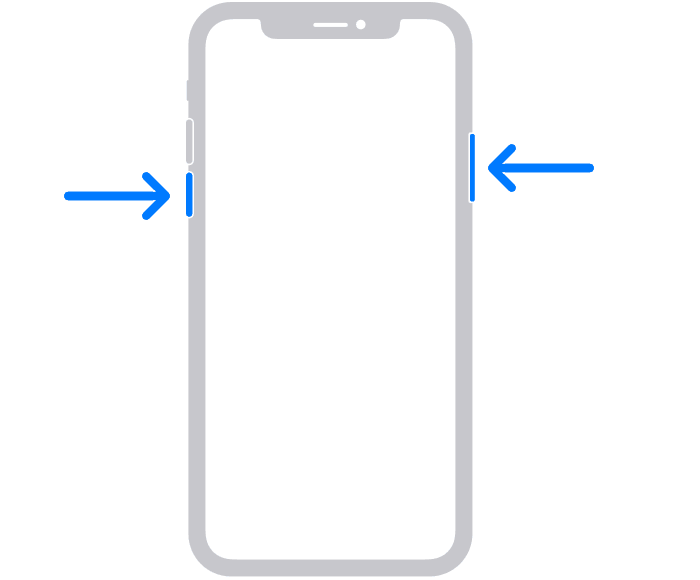
2. Redefina todo o conteúdo e configurações no iPhone
Em alguns casos, basta reiniciar seu iPhone não pode ajudá -lo, você pode apagar todas as configurações e dados para restaurar o iPhone para configurações de fábrica, verifique se você tem backup do seu iPhone e siga as etapas abaixo.
- Vá para o aplicativo “Configurações” no seu iPhone.
- Toque em “General”> “Redefinir”> “Apague todo o conteúdo e configurações”.
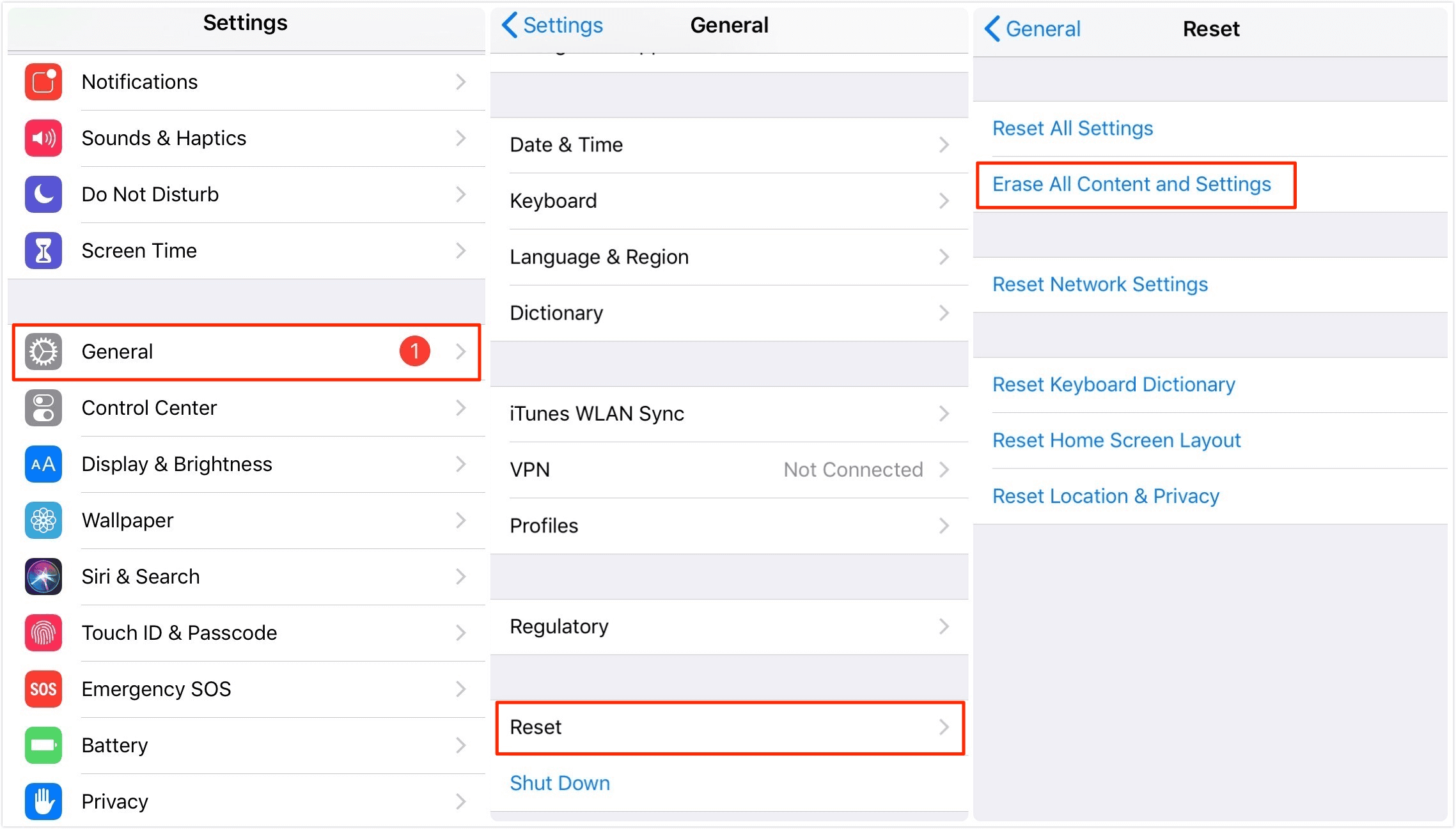
Seção 3. As diferenças entre a redefinição suave, dura e de fábrica
Redefinição suave significa simplesmente segurar e pressionar o botão liga / desliga, arrastando o controle deslizante para desligar o iPhone e depois segurando e pressionando o botão liga / desliga para reiniciar seu iPhone. É muito seguro para os dados do seu iPhone porque não causa danos e venceu’t exclua qualquer coisa no iPhone. O Soft reiniciar também pode ser usado para corrigir alguns problemas do sistema, como o backup do iCloud preso e os programas fechados em execução em segundo plano.
Redefinição dura é o reset suave atualizado. Poderia fazer tudo o que a redefinição suave faz. A maior diferença é que a redefinição difícil pode forçar a interrupção de qualquer aplicativo que deixa o iPhone preso ou se comporta anormalmente.
A redefinição de fábrica significa excluir tudo no iPhone para devolver o iPhone ao status quando for fabricado na fábrica. O iPhone seria ativado novamente quando estiver conectado à Internet. Isso é frequentemente usado para limpar o iPhone para vendê -lo para outro ou apagar completamente o iPhone para excluir outro armazenamento no iPhone.
Seção 4. Como redefinir o iPhone sem uma senha?
O que você deve fazer quando esquecer a senha do iPhone ou está desativado? Você pode redefinir totalmente o iPhone no computador, mas isso pode apagar tudo no seu iPhone. Você deve pensar duas vezes antes de fazer isso. Novamente, para proteger seus dados, o plano de backup regular é a melhor maneira. Você pode fazer backup facilmente do iPhone no computador.
1. Baixe e execute o último iTunes para o computador.
2. Conecte seu iPhone ao computador com um cabo USB.
3. Use o método de redefinição dura do iPhone até ver o prompt no iTunes.
4. Clique Restaurar Para redefinir completamente o iPhone.
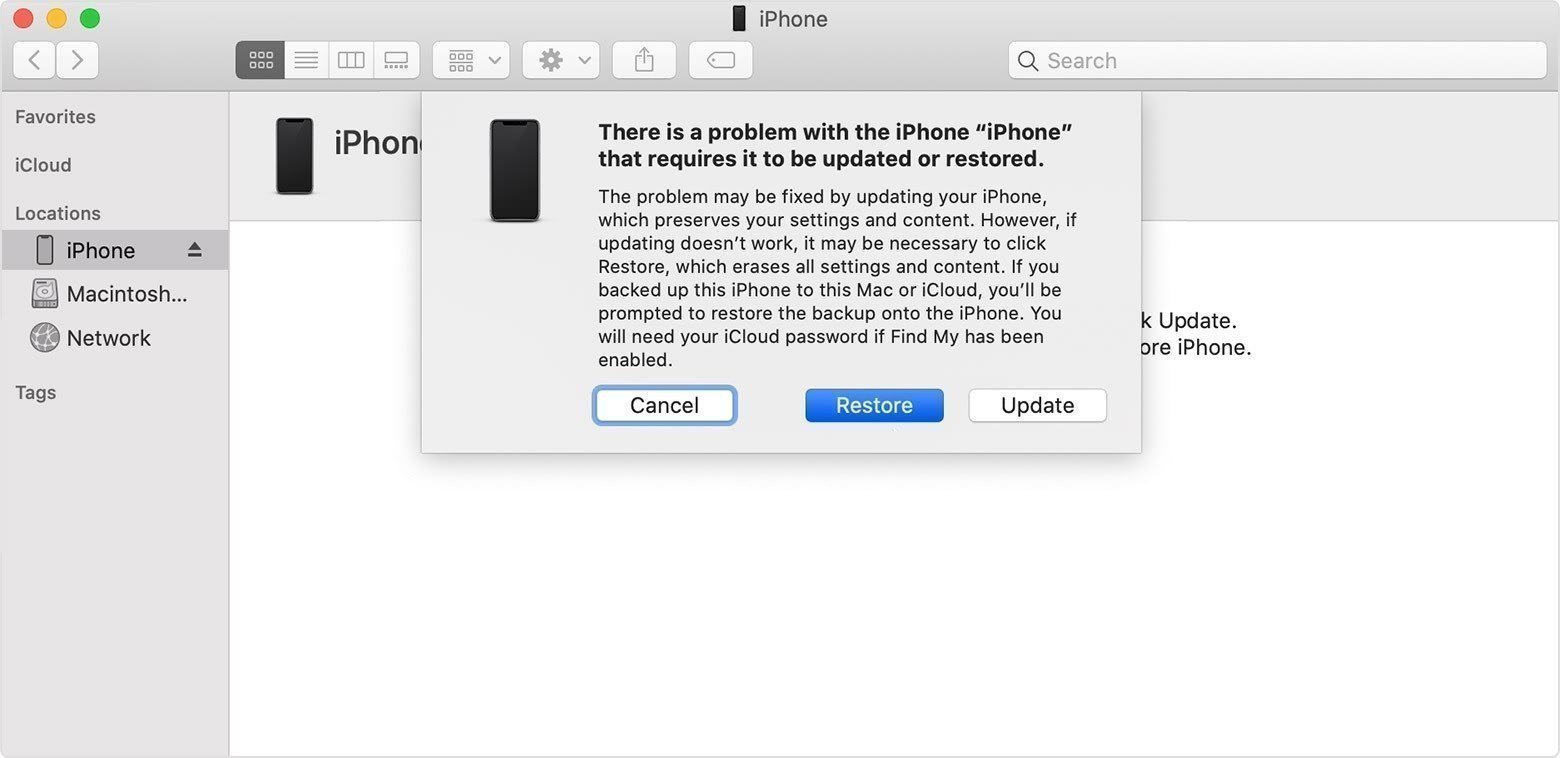
Seção 5. Como redefinir o iPhone sem perder dados importantes?
Às vezes você precisa redefinir o iPhone de fábrica, mas existem muitos dados úteis, como fotos, vídeos, músicas, contatos e mensagens no iPhone. Antes de apagar o seu iPhone, você deve salvá -lo no computador.
Fonetool é um software muito profissional que pode ajudá -lo a fazer backup facilmente e apagar o iPhone. Você pode selecionar os dados para salvar e remover os dados do iPhone com segurança.
Passo 1. Baixar e instalar Fonetool. Conecte o iPhone ao computador com o cabo USB.
Download seguro
Passo 2. Clique Backup de telefone > Escolha Backup seletivo na tela inicial.
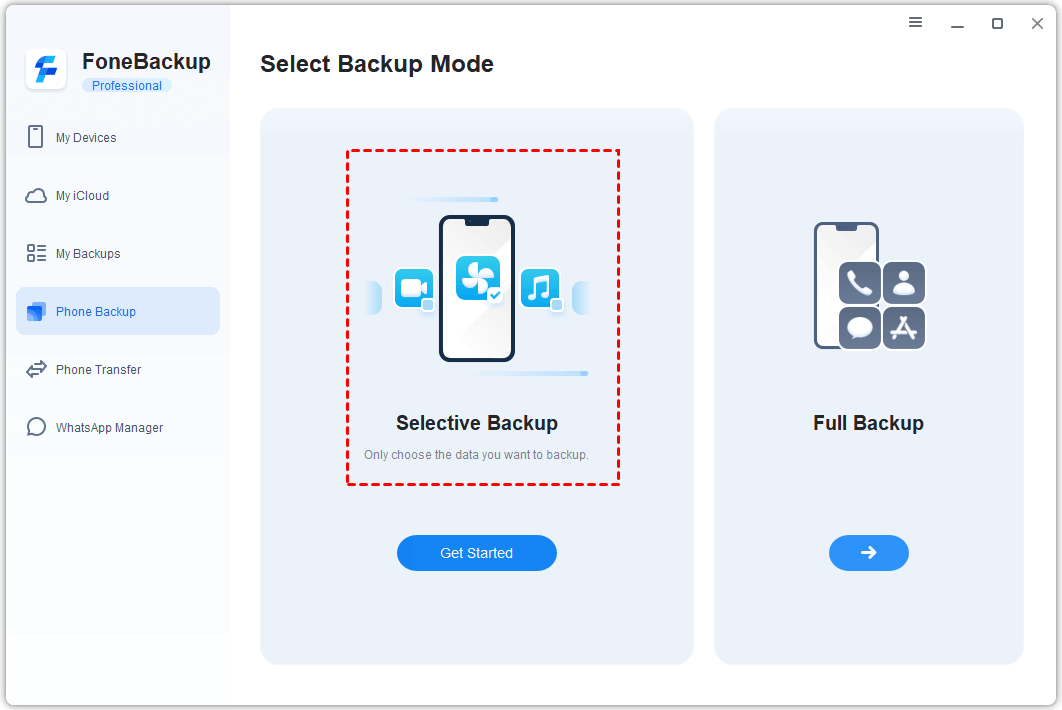
etapa 3. Clique nos ícones para visualizar todos os itens no iPhone.
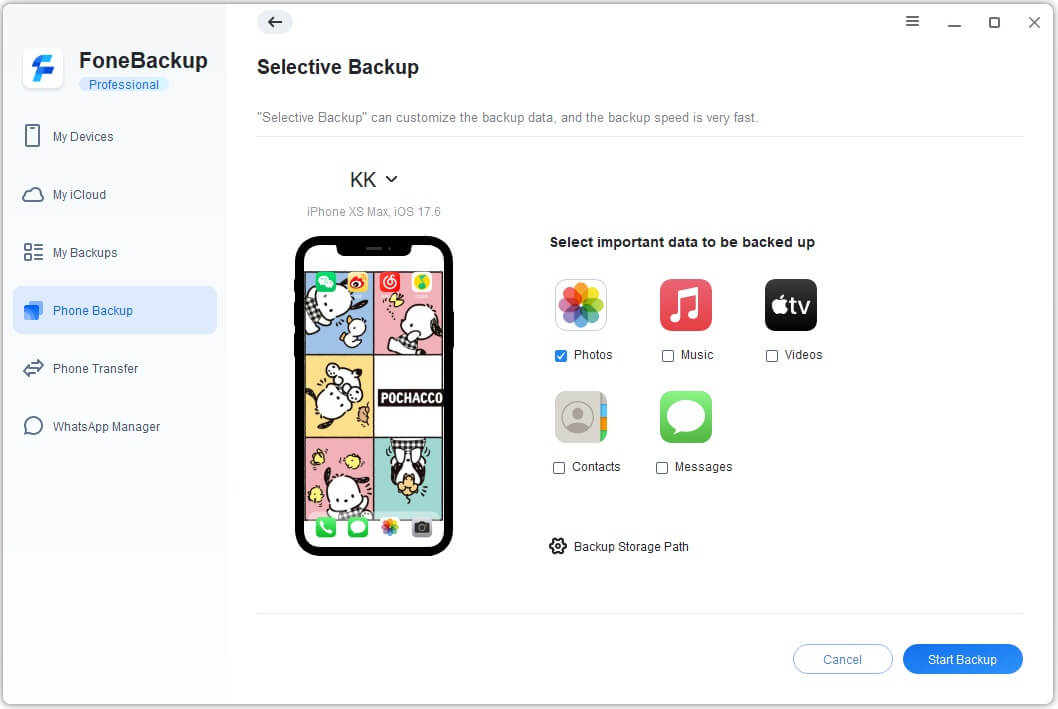
Passo 4. Selecione os dados do iPhone que deseja salvar e clique OK.
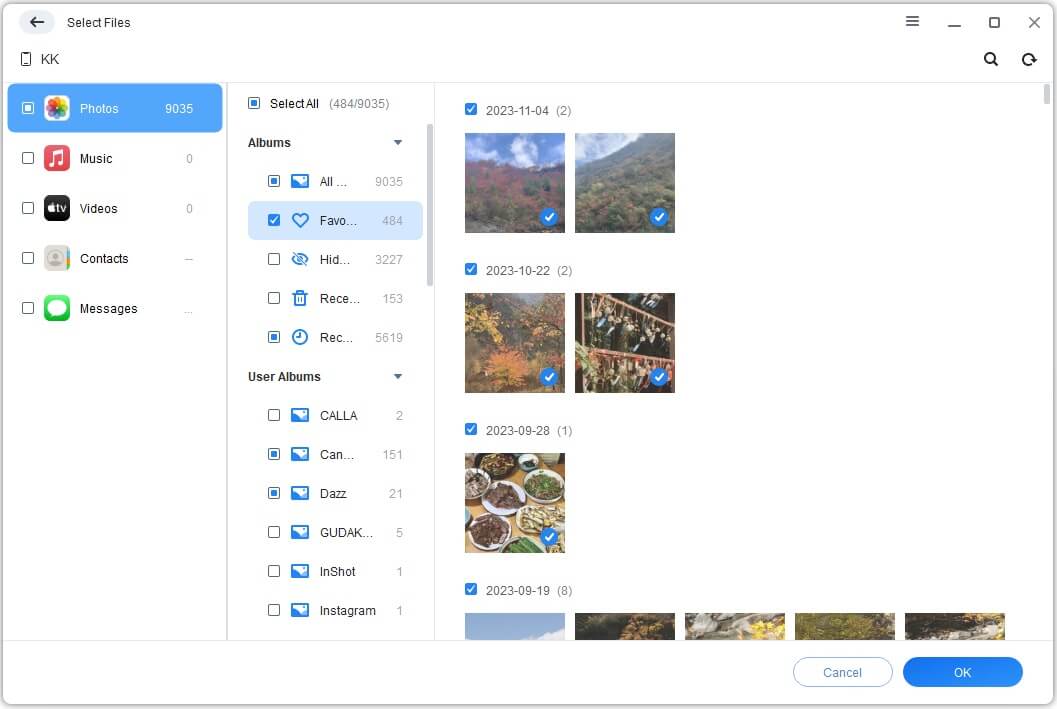
Etapa 5. Clique Iniciar backup Para salvá -los rapidamente no computador.
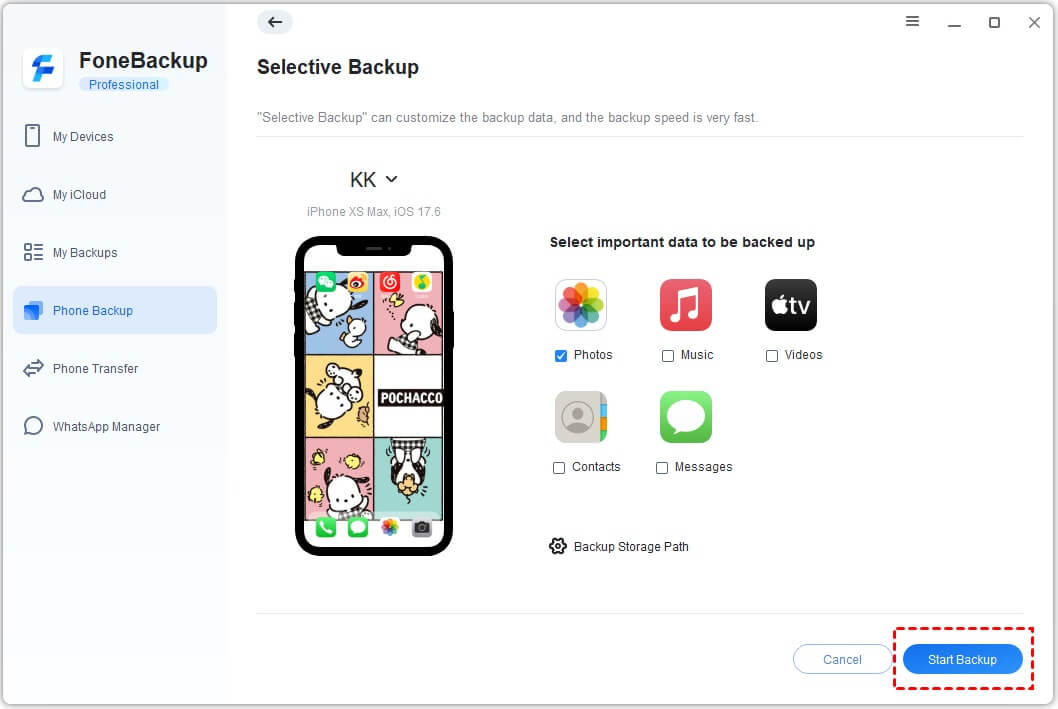
Etapa 6. Clique Caixa de ferramentas No painel esquerdo> Escolha Iphone Apagador .
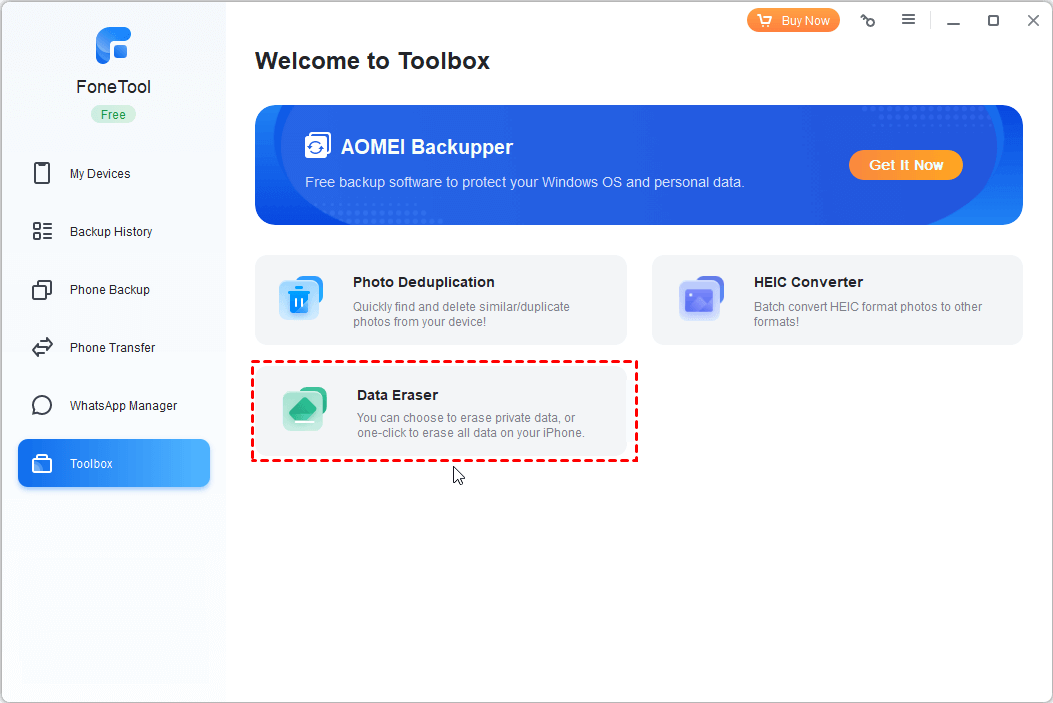
Etapa 7. Verifique as opções de acordo com suas necessidades.
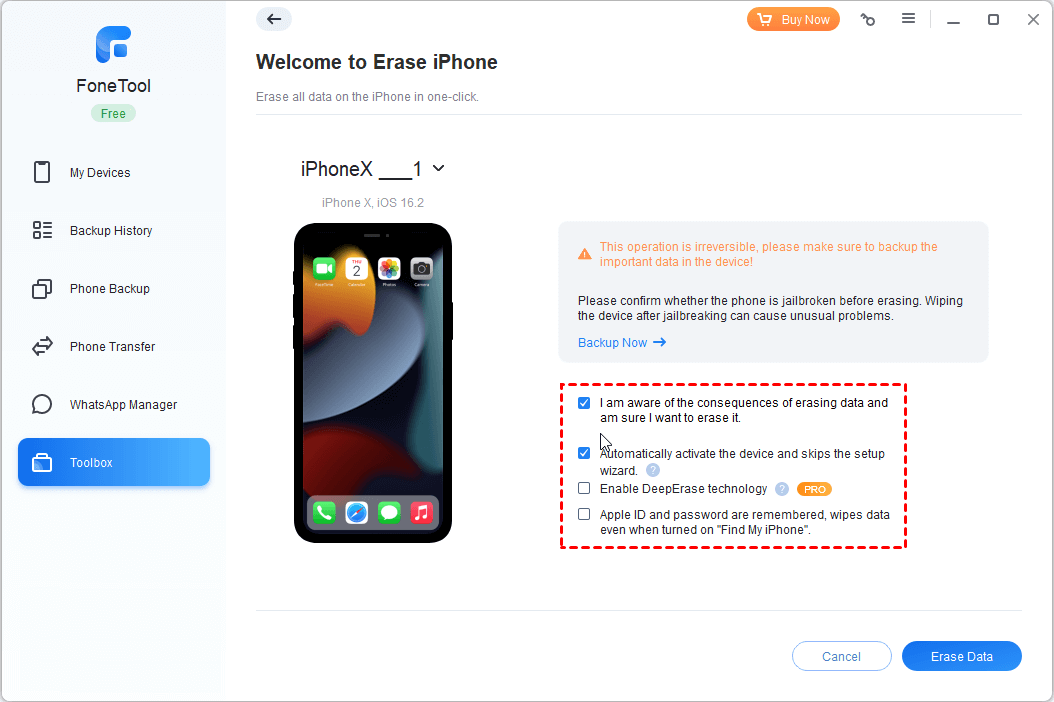
Etapa 8. Clique Apagar dados Para redefinir completamente o iPhone.
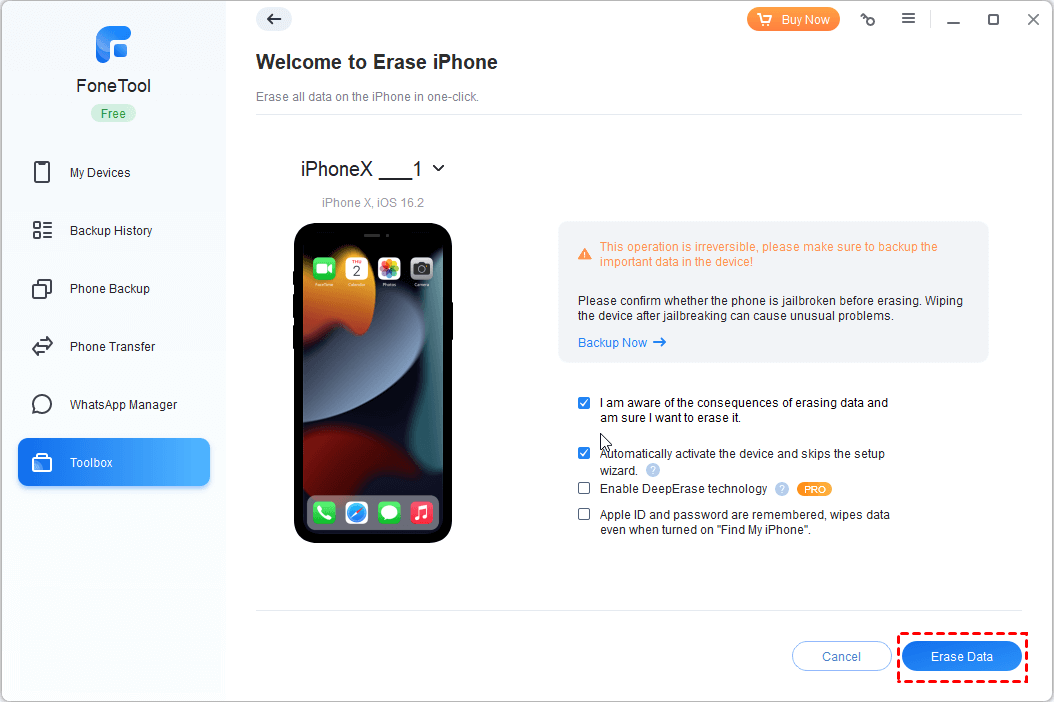
Conclusão
Esta passagem fornece a resposta para a pergunta faz uma redefinição difícil apagar tudo no iPhone. Você também saberá como fazer a redefinição suave e a redefinição de fábrica no iPhone.
O que’é mais, você também saberia como redefinir completamente o iPhone sem uma senha e como apagar com segurança o iPhone.
Fonetool corre perfeitamente
Versões do iOS
- iOS 16/15/14/13/12/11 e antigo
- iPados 16/15/14/13/12/11 e antigo
dispositivos iOS
- iPhone 14/14 Pro (máximo), 13/13 mini/pro (max), iPhone 12/12 mini/pro (max), iPhone 11/11 Pro (max)
- iPhone X/XR/XS/XS Max, iPhone 8/8 Plus, iPhone 7/7 Plus, iPhone 6/6s/6s Plus
- iPhone SE (1º, 2º, 3ª gerações)
- ipod touch 1/2/3/4/5/6/7
- Todos os modelos de iPad Air, iPad mini, iPad Pro e iPad
Melhor software de backup para iPhone gratuito
- Backup completo e transferência
- Backup iPhone todos os dados
- Transfira o iPhone para PC
- Transfira o iPhone para o iPhone
Está redefinindo difícil meu iPhone 7 vai apagar todas as minhas fotos no meu telefone
Como redefinir meu iPhone 7 e se redefinir meu iPhone 7 apagar todas as minhas fotos no meu telefone?
Mostre mais
iPhone 7, iOS 11.2.1
Postado em 25 de dezembro de 2017 19:16
Responda -me também (363) eu também eu (363) também
Pergunta marcada como Apple recomendou
Nível do usuário: Nível 6
9.268 pontos
Difícil dizer o que você quer fazer.
Se você deseja apenas reiniciar o telefone e ele não parece estar reiniciando corretamente, segure o botão liga / desliga e o botão de volume para baixo até que a tela escureça e solte os botões.
Se você deseja restaurar o telefone para gostar de novidades com todo o conteúdo e configurações apagadas, então sim, ele apagará suas fotos também. Você pode armazenar as fotos em outro lugar antes de iniciar esse processo ou fazer backup do telefone no iTunes.
Veja como apagá -lo:
Conecte o iPhone a um computador com o Lversão ATEST do iTunes correndo. Mantenha pressionado o botão liga / desliga e o botão doméstico enquanto a tela fica escura, e a maçã aparece e desaparece e o logotipo do iTunes aparece. Depois que o logotipo do iTunes estiver na tela do iPhone, você pode deixar de lado os botões. (Se este for um iPhone 7 ou mais recente, você pressionará o botão liga / desliga e o botão de volume para baixo.)
Há um aviso na tela do computador que diz que há algo errado com o iPhone. Selecione Restaurar e seguir os prompts. Isso apagará o iPhone e você perderá todo o seu conteúdo e configurações.
O iPhone estará pronto quando disser um olá na tela do iPhone.
Mostre mais
Postado em 25 de dezembro de 2017 19:25
Precisa redefinir seu iPhone difícil? Aqui estão 3 coisas que você deve fazer!
Você é um usuário de iPhone? Você precisa redefinir seu iPhone difícil? Embora algumas pessoas franzem a testa com a idéia de dar uma redefinição dura ao seu dispositivo, algumas instâncias exigem uma.
Um exemplo comum é quando o seu iPhone não consegue reiniciar. Outra é quando você experimenta uma desaceleração significativa no dispositivo’S Performance.
Além disso, há o cenário de malware infectando seu smartphone. Embora as chances de obter malware no seu iPhone sejam muito pequenas, a possibilidade ainda existe. E quando você executa uma redefinição dura, pode esperar que o procedimento limpe seu telefone’s dados.
Mas como você realiza uma redefinição difícil? Continue lendo abaixo como lhe damos’RE A ROWNDOWN sobre como tirar este da maneira certa.
Coisas a considerar antes de redefinir seu iPhone
Antes de ensinarmos como redefinir os dispositivos iPhone, primeiro diferencie uma redefinição dura de uma redefinição suave. Isso é importante, pois alguns usuários do iPhone não sabem como distinguir os dois.
Redefinição dura significa remover tudo o que está no seu iPhone. Executando uma redefinição dura elimina todos os dados do seu dispositivo. Por outro lado, a redefinição suave refere -se a simplesmente desligar o telefone e reiniciá -lo.
Por causa disso, é importante observar que você deve considerar apenas uma redefinição difícil se executar um suave. Além disso, você também deve olhar para o seu telefone’s hardware. Verifique se há problemas com o SIM, cartão de memória, bateria e outros componentes.
Se você não for’t Encontre qualquer, prossiga com a redefinição suave. Se o desempenho do seu telefone não fizer’T melhorar após uma série de redefinições suaves, que’é a hora de prosseguir com uma redefinição difícil.
Você pode executá -lo diretamente no seu iPhone ou através do iTunes.
Como reiniciar seu iPhone da maneira certa
Você pode redefinir seu iPhone com dificuldade usando métodos diferentes. Cada um envolve vários passos. Deixar’s Dê uma olhada em cada um desses métodos e as etapas para executá -las:
A força reiniciar
Esta é a primeira etapa que você deve considerar antes de se envolver em qualquer método de redefinição de fábrica. As etapas para a reinicialização da força dependem do modelo do iPhone que você está usando.
Se você estiver usando um iPhone 8, um iPhone 8 Plus ou um iPhone X, comece pressionando o botão de volume para cima, liberando -o rapidamente. Faça a mesma coisa com o botão de volume para baixo.
Siga -o pressionando e mantendo o botão lateral. Aguarde o logotipo da Apple aparecer antes de liberar o botão.
Se você é um usuário do iPhone 7 ou iPhone 7 Plus, pressione e mantenha pressionado o botão de sono/despertar junto com o volume. Deixe ir quando o logotipo da Apple aparecer.
Para dispositivos mais antigos, pressione e segure o botão doméstico simultaneamente com o botão de sono/despertar. Deixe ir quando o logotipo da Apple aparecer na tela.
A redefinição da fábrica (via dispositivo)
Como dissemos anteriormente, considere o método de redefinição de fábrica somente se a força reiniciar falhar. Lembre -se de que uma redefinição de fábrica apagará completamente todo o conteúdo do seu dispositivo. Isso inclui suas fotos, contato e todas as formas de mídia.
Assim, certifique-se de executar um backup de seus arquivos importantes antes de executar uma redefinição difícil.
Para executar uma redefinição de fábrica usando seu iPhone, vá para as configurações e toque no seu ID da Apple. Você encontrará isso no topo do menu. Esta parte também apresenta seu nome e imagem se você enviou um.
Chave em sua senha e toque em login. Os iPhones mais velhos, por outro lado, podem não exigir que você siga esta etapa.
No menu, procure o iCloud e toque nele. Vá para o backup do iCloud e deslize para o “Sobre” posição. Vá para o fundo da tela e toque de volta agora.
Certifique-se de conectar-se ao seu Wi-Fi antes de iniciar o processo de backup.
Aguarde o backup para concluir e toque no iCloud para retornar à página Configurações do iCloud. Toque em Apple ID no canto superior esquerdo para voltar para a página ID da Apple. Pressione as configurações e depois role para baixo até o general.
Vá para baixo para reiniciar na parte inferior do menu. Toque em apagar todo o conteúdo e configurações na parte superior da tela. Digite sua senha e toque em apagar iphone.
Depois disso, configure seu telefone novamente, como a primeira vez que você adquiriu seu telefone.
A redefinição da fábrica (via iTunes)
Para realizar uma redefinição de fábrica através do iTunes, a primeira coisa que você deve fazer é fazer backup de seus dados. Conecte seu telefone ao seu computador. Espere que o iTunes se abra.
Se não for’t, abra manualmente.
Na parte superior da janela, verifique os ícones e clique no seu iPhone. Pesquise este computador e clique de volta agora. Espere alguns minutos para o backup para terminar.
Vá novamente na parte superior da tela e clique no seu iPhone no iTunes. Procure Restaurar iPhone e clique para redefinir. Você terá que esperar cerca de 15 a 20 minutos para concluir o processo.
Além disso, você precisa considerar colocar seu telefone no modo de recuperação. Usando um cabo USB, conecte seu iPhone ao seu computador. O cabo USB garantirá que o iTunes esteja funcionando durante o processo.
Execute as etapas para um reiniciado à força. Depois disso, espere pelo prompt do iTunes e siga a mensagem de acordo.
Depois de restaurar seu iPhone, você pode carregar seu último backup usando seu iTunes. Basta conectar seu telefone ao seu computador e iniciar o iTunes. Clique em Restaurar backup e escolha o backup que deseja carregar.
Aumente seu conhecimento técnico
Aprender a redefinir seu iPhone pode ser seu último recurso se o seu dispositivo agir mal. No entanto, é algo que ajudará bastante no caso de você ficar sem opções. Com a tecnologia em evolução e as ameaças aumentando, você precisa acompanhar essas mudanças.
Confira nossos diferentes artigos sobre smartphones e gadgets. Publicamos vários recursos que ajudarão a aumentar seu conhecimento técnico.
As informações contidas nesta página são fornecidas por um provedor de conteúdo de terceiros independente. Francamente e este site não oferecem garantias ou representações relacionadas a ela. Se você é afiliado a esta página e gostaria que ela seja removida, entre em contato com [Email Protected]



